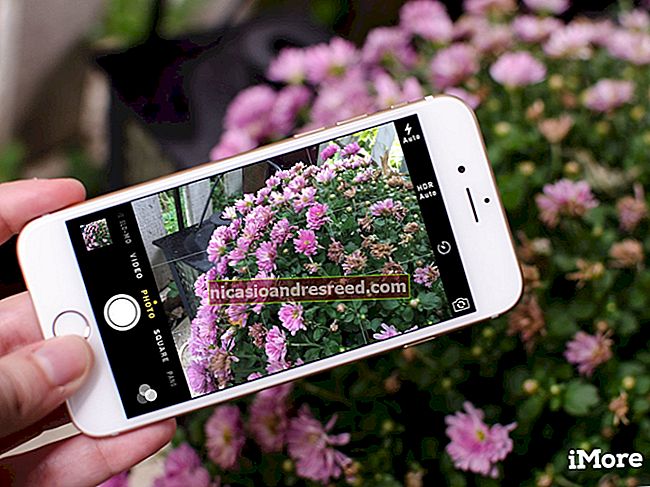Како створити нови локални кориснички рачун у оперативном систему Виндовс 10

Када надоградите Виндовс 10, стари рачун долази са вама, када извршавате чисту инсталацију, направите нови налог током процеса, али шта ако желите да додате додатне локалне рачуне? Читајте даље док вам показујемо како.
Зашто то желим да радим?
Милиони корисника Виндовс-а никада не стварају секундарне налоге на својим машинама и за све користе свој примарни административни налог. Ово је не баш сигурна пракса и она би већина људи требало да је напусти.
Стварање секундарног налога за себе (тако да нисте увек пријављени са администраторским привилегијама) је одлична идеја која значајно повећава сигурност вашег рачунара. Стварање одвојених локалних рачуна за своју децу или друге кориснике значи да могу да поставе ствари онако како желе, да имају засебне корисничке фасцикле - Документи, слике и тако даље - и да осигурају да она сумњива преузимања Минецрафта која пронађу на сумњивим веб локацијама не заразити свој рачун.
ПОВЕЗАН:Зашто сваки корисник вашег рачунара треба да има свој кориснички налог
Иако бисте били склони да користите Мицрософт налог за мрежне функције које пружа, стандардни локални налог - какав сте имали у оперативном систему Виндовс 7 и ранијим верзијама - одличан је за људе који не желе да повежу своје податке за пријављивање са Мицрософтом и то је савршено одговара деци која не требају све додатке (а можда уопште немају ни адресу е-поште за повезивање са налогом).
Погледајмо поступак креирања нових локалних корисничких налога у оперативном систему Виндовс 10.
Направите нови локални кориснички налог у оперативном систему Виндовс 10
ПОВЕЗАН:Све функције које захтевају Мицрософт налог у оперативном систему Виндовс 10
Прво ћете морати да приступите подешавањима корисничког налога. Имајте на уму да је у оперативном систему Виндовс 10 ово одвојена звер од уноса на контролној табли „Кориснички налози“.
Притисните Виндовс + И да бисте отворили апликацију Сеттингс, а затим кликните на „Аццоунтс“.

ПОВЕЗАН:Како додати и надгледати дечји налог у оперативном систему Виндовс 10
На страници Рачуни пређите на картицу „Породица и други људи“, а затим кликните на дугме „Додај некога другог на овај рачунар“. Можда ће вас искушати дугме „Додај члана породице“, али та функција захтева подешавање мрежног Мицрософт налога и додељивање чланова породици. То је корисна функција која вам омогућава да надгледате дететов рачун, али не и оно за чиме се овде бавимо.

У искачућем прозору Мицрософт налога бићете усмерени ка стварању мрежног Мицрософт налога. Занемарите упит да бисте навели имејл или број телефона. Уместо тога, кликните на везу „Немам информације о пријави ове особе“ на дну.

На следећој страници, Виндовс ће вам предложити да направите мрежни налог. Опет, занемарите све ово и кликните на везу „Додај корисника без Мицрософт налога“ на дну.

Ако сте отворили нове налоге у оперативном систему Виндовс 7 и ранијим верзијама, следећи екран ће вам изгледати познато. Унесите корисничко име, лозинку и наговештај лозинке, а затим кликните на „Даље“.

Након што кликнете на „Даље“, враћате се на екран Рачуни који сте раније видели, али ваш нови кориснички налог би сада требао бити наведен. Када се први пут неко пријави помоћу рачуна, Виндовс ће створити корисничке директоријуме и завршити подешавање ствари.

ПОВЕЗАН:Како поставити и конфигурисати корисничке налоге у оперативном систему Виндовс 10
Ваш локални кориснички налог је подразумевано постављен као ограничени налог, што значи да не може да инсталира апликације или врши административне промене на уређају. Ако имате убедљив разлог да промените тип налога у администраторски налог, можете да кликнете на унос рачуна, изаберите „Промени тип рачуна“, а затим га пребаците са ограниченог на административни. Опет, осим ако заиста немате потребу за отварањем административног рачуна, оставите га у много сигурнијем ограниченом режиму.
Имате неодложно питање за Виндовс 10? Пошаљите нам е-маил на аск@ховтогеек.цом и потрудићемо се да одговоримо на њега.